Vi må huske at det ikke lenge siden var det ikke mange kvalitetsapplikasjoner for elementært operativsystem. Derfor er det viktig å vite hvordan du installerer dem. Det er flere metoder for dette, men å bruke AppCenter er alt enklere. Med dette i tankene, i dette innlegget, vil jeg lære deg hvordan du bruker den grunnleggende OS-pakkebehandleren.
Ulike måter å installere et program på elementært operativsystem
elementært operativsystem, å være en Linux-distribusjon er også veldig fleksibel. Dette gjør at det er flere måter å gjøre mange ting på. Deretter er det opp til brukeren å velge hvilken som passer best til deres nivå og komfort.
Så, for å installere et program i elementært operativsystem, har vi også flere måter. Det er opp til brukeren hvilken å velge og hvilken som oppfyller deres behov.
1. Bruke APT på terminalen
Dette er det gamle, pålitelige trikset. Å bruke terminalen er ikke til smak for mange nye Linux-brukere. Mange anser dem for å være utdaterte og ineffektive. Det er kanskje ikke hyggelig å skrive kommandoer på en svart-hvitt skjerm, men sannheten er at den er den mest effektive og raskeste av alle.
I en Elementary OS-terminal er det enkelt å installere et program, bare utfør følgende kommando:
sudo apt installereEtter at du har angitt passordet vårt, begynner nedlastingen. I dette tilfellet må vi ta hensyn til at hvis pakken ikke er inne i de offisielle Elementary OS-lagrene, vil ikke kommandoen lykkes.
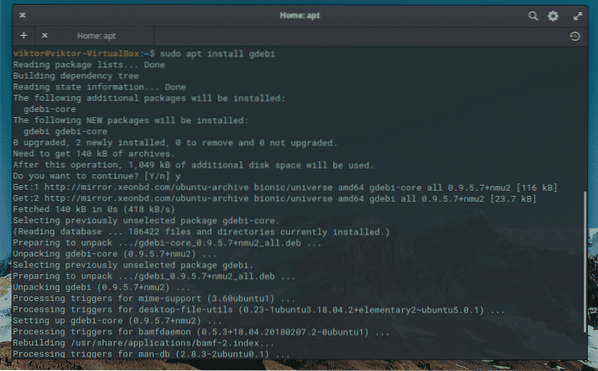
2. Ved hjelp av GDebi-kommandoen
Hva om vi fant et program i DEB-format for elementært operativsystem? Vel, DEB-pakkeformatet er standardformatet der pakker kan installeres i vårt grunnleggende OS-system. Det er imidlertid en enkelt fil og må installeres. Heldigvis har vi kommandoen GDebi.
GDebi er et kommandoverktøy som installerer DEB-pakker. Hovedfordelen er at den håndterer avhengigheter pakken måtte ha, så hele prosessen skal være enkel. Dessverre er den ikke installert som standard. Vi må gjøre det ved hjelp av APT som tidligere nevnt.
sudo apt installer gdebi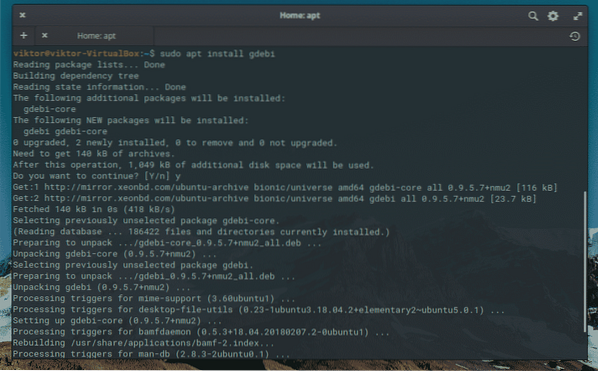
Når den er installert, kan du installere applikasjonen med følgende kommando:
sudo gdebi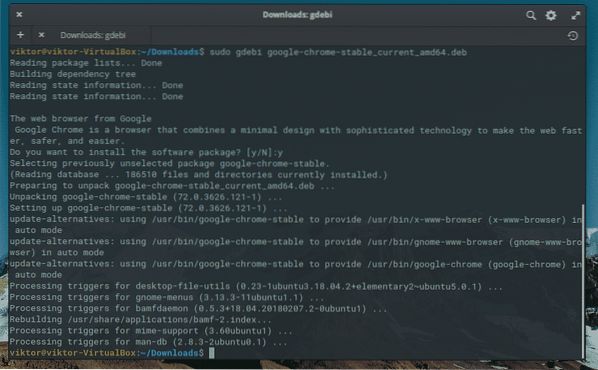
3. Ved hjelp av Elementary OS pakkebehandling
Det grunnleggende OS AppCenter er et under i Linux. Fordi det er kanskje den eneste programvarebutikken med åpen kildekode som styres av modusen "Betal hva du vil". Ideell for nybegynnere som begynner å produsere applikasjonene sine.
På den annen side er det veldig raskt og effektivt. Så la oss ta en titt.
Åpne den fra hovedmenyen.
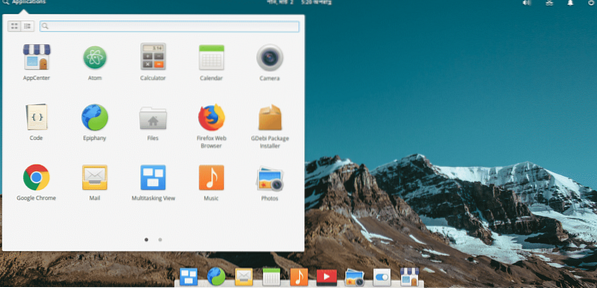
Du vil se hovedskjermen:
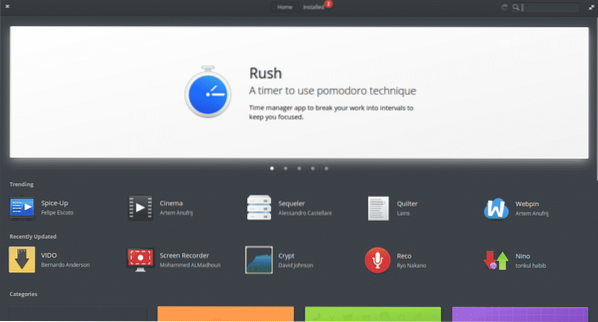
Som du kan se, er det grafiske grensesnittet veldig enkelt. Og det er den beste delen av det. At alt er på plass og tilgjengelig på en rask og enkel måte.
Hvis du blar nedover, vil du se at applikasjonene er sortert etter kategorier. Du kan klikke på en av dem og finne mange applikasjoner.
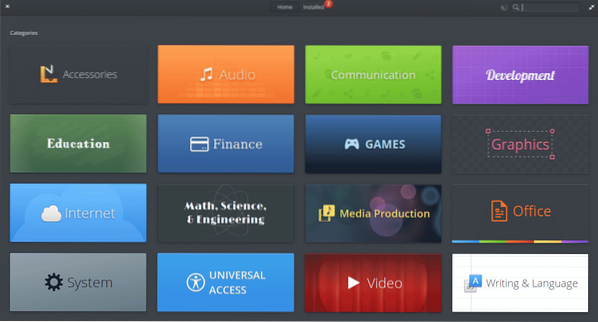
På samme måte kan du søke etter en ved å skrive navnet i søkefeltet i høyre hjørne. La oss for eksempel søke etter Koselig.
På skjermen kan du “kjøpe” applikasjonen til prisen du vil betale. La oss selvfølgelig hjelpe utviklerne.
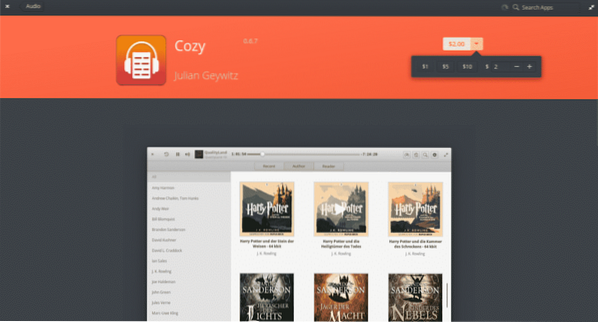
Det er også mulig å lese en beskrivelse av søknaden. Du finner også informasjonen om utvikleren, versjonen av programmet og lenken til det offisielle nettstedet (hvis appene har) nederst.
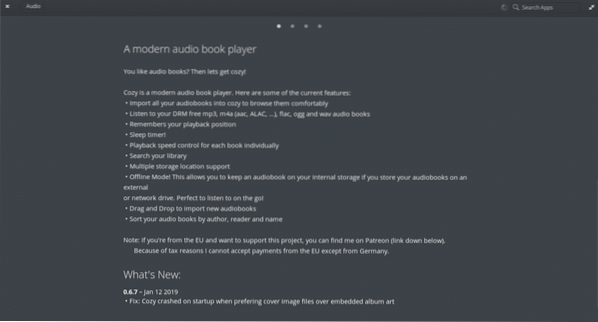
Når du har valgt hvor mye penger du vil betale for applikasjonen, installerer du den ved å klikke på beløpet. Du blir bedt om kredittkortopplysningene dine og deretter administratorpassordet.
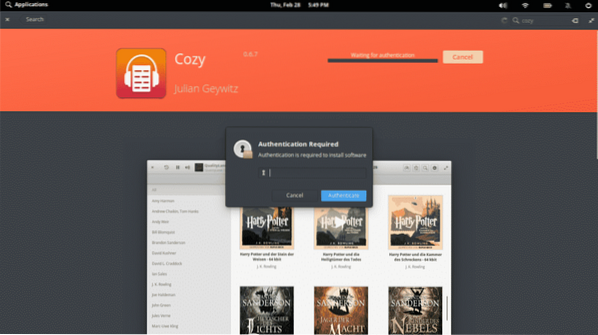
Applikasjonen blir deretter installert.
En annen veldig god funksjon ved den elementære OS-pakkebehandleren er at du kan oppdatere systemapplikasjonene der selv. Øverst vil du se fanen "Installert". Klikk på den. Den viser alle installerte applikasjoner, og hvis det er oppdateringer tilgjengelig, kan du bruke dem derfra. Så du kan bruke en etter en, eller du kan klikke på Oppdater alt-alternativet.
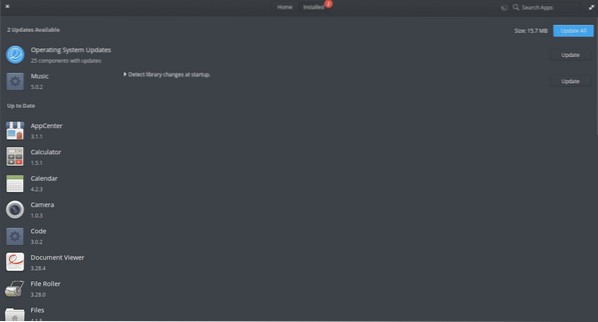
Som du kan se, er den grunnleggende OS-pakkebehandleren ganske enkel å bruke.
Det er flere måter å installere et program på Elementary OS, men det er enda enklere å bruke pakkebehandleren. Det rene og enkle grensesnittet gjør det til den ideelle løsningen for nybegynnere i systemet. I tillegg lar den deg oppdatere de installerte pakkene med bare noen få klikk.
 Phenquestions
Phenquestions


